如何关闭 iPhone 上的 Wi-Fi 助手

Wi-Fi Assist 是现代 iOS 版本的一项功能,它允许 iPhone 在已建立的 Wi-Fi 连接信号不佳时自动开始使用蜂窝数据连接。启用 Wi-Fi Assist 往往会使整体互联网连接更加可靠,但它具有增加蜂窝数据使用量的潜在缺点,这就是为什么一些用户可能希望在 iPhone 上禁用 Wi-Fi Assist。是否关闭 Wi-Fi Assist 或保持打开该功能实际上是个人偏好和数据使用的问题,但我们将向您展示如何在 iPhone 和配备蜂窝网络的 iPad 设备上进行操作。
值得一提的是,很多用户无论是否打开Wi-Fi Assist都不会注意到太多数据使用变化,因为Wi-Fi Assist通常不会经常激活(您的wi -fi 连接比你的蜂窝连接差?)。事实上,如果您启用了该功能,当您切换设置以满足您的需求时,您实际上可以准确地看到 Wi-Fi Assist 正在使用多少增加的蜂窝数据。
如何在 iPhone 上禁用(或启用)Wi-Fi 助手
iOS 设备必须具有蜂窝网络功能和 Wi-Fi,这就是为什么此功能在 iPhone 上最常见,但它也适用于蜂窝网络 iPad 机型。以下是关闭或打开该功能的方法:
- 打开 iPhone 上的“设置”应用并转到“蜂窝”(在其他地区有时称为“移动”)
- 滚动到“蜂窝网络”选项的最底部,将“Wi-Fi Assist”开关切换到关闭位置以禁用 Wi-Fi Assist,切换到打开位置以启用 Wi-Fi Assist
- 更改是即时的,所以完成后退出设置
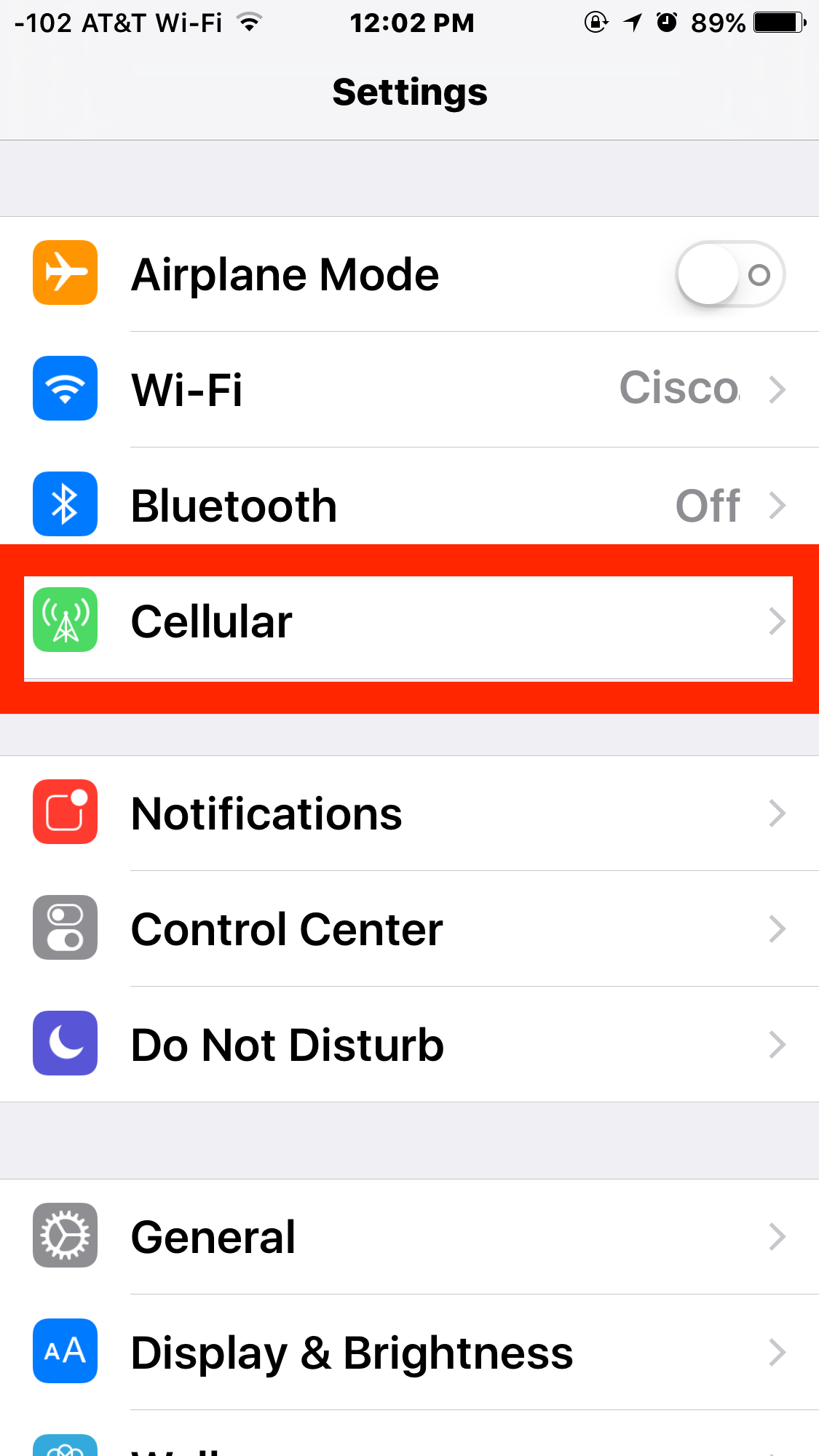
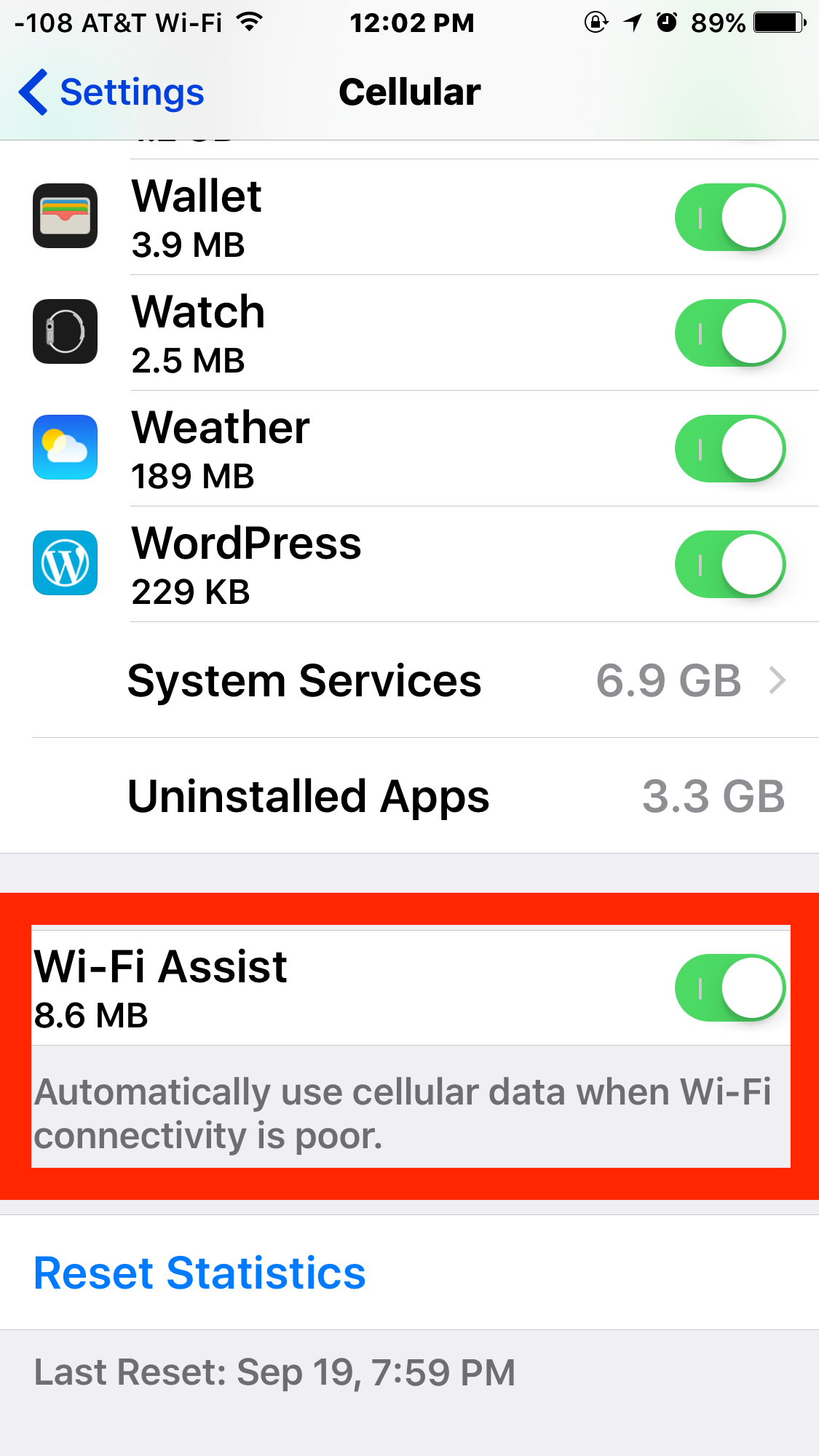
一般来说,除非您经常使用低质量的 Wi-Fi 网络,否则不会经常使用 Wi-Fi 助手。正如您在示例屏幕截图中所见,这款特定的 iPhone 型号很少使用该功能,只有大约 8MB 的数据被卸载到蜂窝网络。
就我个人而言,我将 Wi-Fi 助手保持打开状态,因为我希望能够尽可能频繁地连接我的 iPhone,但一些用户可能会发现禁用它是有利的,无论是由于 异常高的移动数据使用量(一些人在更新 iOS 并打开该功能后看到),或其他任何原因原因。
